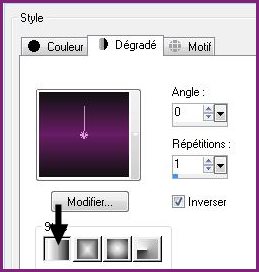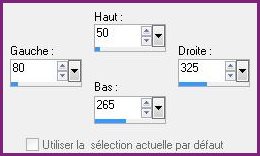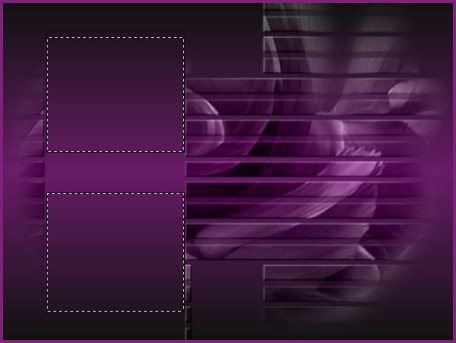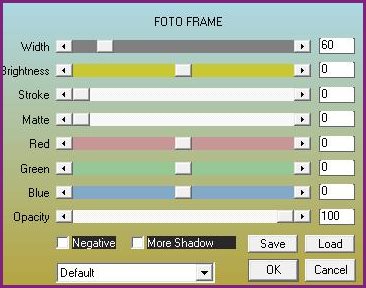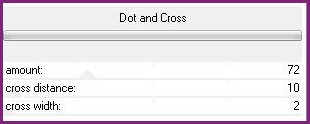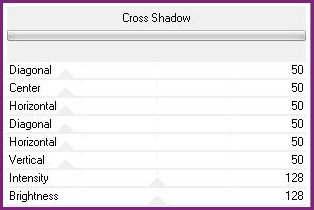|
Les Tutoriels Traduits de Nublo avec son aimable autorisation Merci à Nublo de m'avoir donné l'exclusivité de la traduction de ses tutoriels en français Vous trouverez l'original de ce tutoriel ICI *** *** Soy sexi Ce tutoriel a été réalisé avec PSP X3 mais peut être fait par toutes versions PSP *** Fournitures de:
Tocha Muras seamless
*** Les tubes sont offerts à usage personnel Vous n'avez pas la permission de placer ces tubes sur un autre site sans la permission du créateur ***
*** 1- Ouvrir les tubes; les dupliquer et fermer les originaux
2 - Placer en avant-plan la couleur #671d65 et en arrière-plan la couleur #121312Dans la Palette de Style Configurer un dégradé linéaire angle: 0°/Répétition: 0/inverser coché
3 - Ouvrir une image transparente de 800 x 600 pixels Remplir de dégradé
4 - Couches/Nouveau calque Sélection/Sélectionner Tout
5 - Activer la tube sorenseen Modifier/Copier/Modifier/Coller dans la sélection Sélection/Ne rien sélectionner
6 - Activer le masque maskcameron247.jpg Couches/Nouveau calque de masque/à partir d'une image/Ajout d'un masque à partir d'une image sélectionner le masque maskcameron247.jpg cocher luminance d'origine / cocher inverser les données du masque Couches/Supprimer/oui Couches/Fusionner le groupe **Mode du calque : Luminance héritée
7 - Couches/Nouveau calque Activer l'outil sélection/clic sur Sélection Personnalisée Placer ces chiffres :
Remplir de couleur #121312 Sélection/modifier/Contracter de 2 pixels Sélection/Ne rien sélectionner
**Couches/Dupliquer Image/Renverser
8 - Avec la baguette magique sélectionner le centre des deux petits cadres ( Tolérance : 10 / Progressivité à 0 )
9 - Couches/Nouveau calque 10 - Activer le tube Tocha23365.pspimage Modifier/Copier/Modifier/Coller dans la sélection Sélection/Ne rien sélectionner Opacité à 30%
11 - Couches/Fusionner les calques visibles
12 - Effets/AAA Frame/Fotoframe réglages suivants :
13 - Sélection/Sélectionner ToutSélection/modifier/Contracter de 60 pixels Sélection/Inverser **Effets/pentacom/Dot and cross réglages suivants :
**Effets/Graphic Plus/Cross shadow réglages suivants :
Sélection/Ne rien sélectionner
14 - Ouvrir le tube Tocha23365.pspimage Edition/Copier/Édition/Coller comme nouveau calque Image/Redimensionner deux fois à 80%/décocher " tous les calques"
15 - Ouvrir le tube WORDA_WSL_Wordat.pspimage Activer le raster 6 Edition/Copier/Édition/Coller comme nouveau calque Placer comme sur l'image finale Opacité vers 50%
16 -Image/Ajouter des bordures : 1 pixel couleur #121312
17 - Placer votre signature 18 - Calques/Fusionner tout 19- Exporter en JPEG Optimisé ***
Ces
traductions m'appartiennent Les tutoriels sont la propriété de leurs auteurs
*** 20 Janvier 2011 ***
|